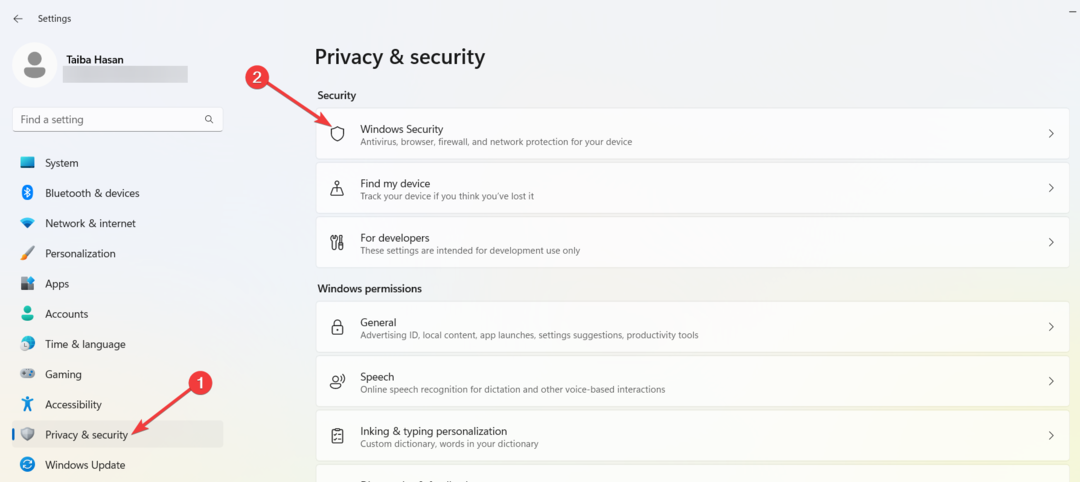- A felhasználók megvitatták a Steam 105-ös hibakódot a Steam fórumán. A hibaüzenet szerint Nem lehet kapcsolódni a szerverhez.
- A felhasználók úgy is megoldhatják a problémát, hogy kikapcsolják a hirdetésblokkoló böngészőbővítményeiket.
- A mi Steam hibaelhárító központ további megoldásokat nyújt más Steam hibákra.
- További nagyszerű útmutatókért tekintse meg a mi oldalunkat Steam oldal.

- CPU, RAM és hálózati korlátozó hot tab killerrel
- Közvetlenül a Twitch, a Discord, az Instagram, a Twitter és a Messenger szolgáltatásokkal integrálva
- Beépített hangvezérlők és egyedi zene
- A Razer Chroma egyedi színes témái és sötét oldalakat kényszerítenek
- Ingyenes VPN és hirdetésblokkoló
- Töltse le az Opera GX alkalmazást
A Steam a világ egyik legnagyobb játékterjesztési csatornája. Mégis, egyes felhasználók elakadhatnak néhány gubancon, amikor megpróbálnak játékot vásárolni a Steam-től. Néhány felhasználó közzétette a 105-ös hibakódot a Steam fórumán.
Ez a probléma akkor merül fel, amikor ezek a felhasználók megpróbálják megnyitni az Áruházat a Steam-től. Következésképpen a felhasználók nem férhetnek hozzá a Steam áruházához a böngészőben.
Így javíthatja ki a Steam hibakódot 105
1. Indítsa újra az útválasztót
Először próbálkozzon az útválasztó egyszerű újraindításával. Kb. Öt percig húzza ki az útválasztót (az aljzatból). Ezután dugja vissza az útválasztót. Várjon körülbelül öt percet, majd nyitott Steam hogy a 105-ös hiba továbbra is fennáll-e.

2. Öblítse le a DNS-t
- Néhány felhasználó azt mondta, hogy a DNS öblítésével kijavították a Steam hibakódot 105.
- Nyissa meg a Futtatás kiegészítőt a Windows billentyű és R gombjának egyidejű megnyomásával.
- típus cmd a Megnyitás szövegmezőben kattintson a gombra rendben hogy megnyissa a Parancssorot.
- Ban,-ben Parancssor, belép ipconfig / flushdns mint a közvetlenül alatti pillanatképben.

- A parancs elindításához nyomja meg az Enter billentyűt.
3. Kapcsolja ki a hirdetésblokkoló böngészőbővítményeket
- A 105-ös Steam hibakód a hirdetésblokkoló böngésző kiterjesztéseinek is köszönhető.
- A hirdetésblokkolók kikapcsolásához a Chrome-ban kattintson a gombra A Google Chrome testreszabása gomb.

- Válassza a lehetőséget További eszközök > Hosszabbítások hogy kinyissa a közvetlenül a lenti lövés fülét.

- Kapcsolja ki az ott felsorolt összes hirdetésblokkoló bővítmény jobb alsó sarkában található kék kapcsolót.
- A Firefox felhasználói kikapcsolhatják a hirdetésblokkoló bővítményeket a Ctrl + Shift + A gyorsbillentyűk megnyomásával a Foxon belül.
- Ezután válassza a Bővítmények lehetőséget, majd kattintson a gombra Letiltás gomb bármely hirdetésblokkoló kiegészítőhöz.
4. Módosítsa a DNS-címét
- A DNS megváltoztatása a következőre: Google DNS kijavíthatja a Steam hibakódot 105 is.
- Ehhez a Windows rendszerben nyissa meg a Futtatás ablakot.
- típus ncpa.cpl a Run szövegmezőbe, és kattintson a gombra rendben választási lehetőség.
- A hálózati kapcsolatok Vezérlőpult az applet megnyílik.
- Kattintson a jobb gombbal az ott található hálózati kapcsolatra, és válassza a lehetőséget Tulajdonságok hogy megnyissa a közvetlenül alatta látható ablakot.

- Kattintson a jobb gombbal az ott található hálózati kapcsolatra, és válassza a lehetőséget Tulajdonságok hogy megnyissa a közvetlenül alatta látható ablakot.
- A Hálózat lapon válassza az Internet Protocol 4. verzióját, majd kattintson a gombra Tulajdonságok gomb.
- Válaszd ki a Használja a következő DNS-kiszolgáló címeket Rádiógomb.
- Ezután írja be 8.8.8.8 a Preferált DNS-kiszolgáló mezőben.
- Az Alternatív DNS-kiszolgáló mezőbe írja be a következőt: 8.8.4.4 az alábbiak szerint.

- megnyomni a rendben gombra az Internet Protocol 4-es verzió ablakában.
5. Törölje a böngésző adatait a Steam Beállítások ablakából
- A 105-ös Steam hibakód másik megerősített megoldása a böngészőadatok törlése a Steam Beállítások ablakában található lehetőségekkel.
- Nyissa meg a Steam kliens szoftvert.
- Kattintson a gombra Gőz a szoftver ablakának bal felső sarkában.
- Kattintson a gombra Beállítások a Steam menüben.
- Válassza ki a webböngésző fület, amely a közvetlenül az alábbi felvételen látható.

- Kattints a A böngésző gyorsítótárának törlése gombra. megnyomni a rendben gombot a megerősítéshez.
- Ezután kattintson a gombra Az összes böngésző cookie törlése választási lehetőség. Válaszd ki a rendben lehetőség további megerősítésre.
- Ezt követően az újraindításhoz zárja be a Steamet.
A fenti megoldások számos felhasználó számára rögzítették a Steam hibakódot 105. Tehát a Steam-hiba egyik legelterjedtebben javított megoldása.
Gyakran Ismételt Kérdések
Igen, a Steam kliens regisztrálása, letöltése és telepítése teljesen ingyenes, sőt néhány játék, amelyet rajta keresztül is letölthet, szintén ingyenes.
A Steam folyamatosan minden héten értékesítést tart, nagyobb értékesítésekre a nyári vagy a téli ünnepek alatt kerül sor. Meg is kaphatja Steam tartalom a Humble Bundle ajánlatokon keresztül.
A Steam tele van mindenféle játékkal, az RTS-től az RPG-kig, sőt túlélési játékok.
![3 gyors módszer az e502 L3 hiba javítására a Steamen [2022. évi útmutató]](/f/ebc528bffb611891f360d11017be64be.png?width=300&height=460)